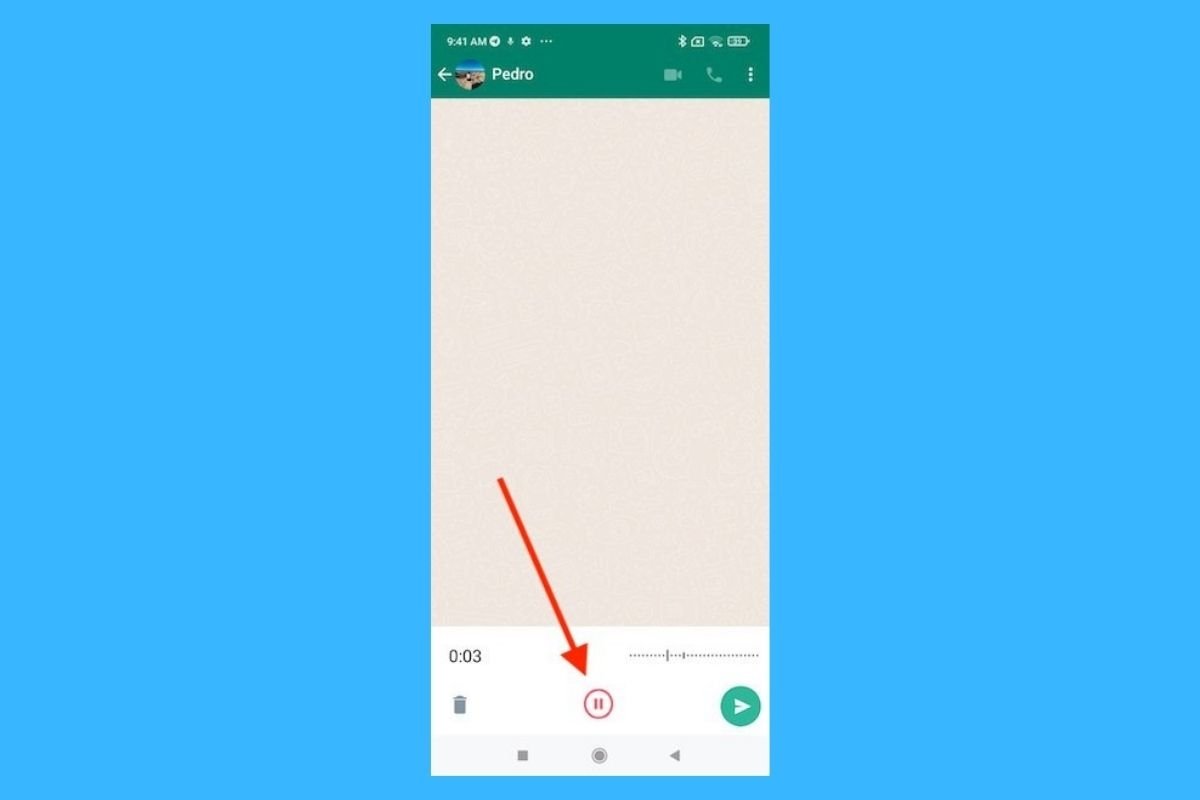WhatsAppがユーザーに提供するコミュニケーション方法はバリエーション豊富です。このアプリケーションではテキストメッセージの送受信を行うことだけでなく、マルチメディアファイルの転送、連絡先情報や位置情報の送信も可能です。これに加えて音声メモもあります。友だちや家族と会話するためのシンプルで効率的な方法です。WhatsAppはこの機能をどんどん改良しており、ついに録音を停止して後で再開することが可能になりました。どうやって行うか知りたいですか?
WhatsAppで音声メモの録音を停止して後で再開する方法
まず最初にWhatsAppで音声を送信したい相手とのチャットを開きましょう。そしてマイクのアイコンをタップして普段どおりに音声メモを作成しましょう。録音中はボタンをタップし続けることが大切となります。
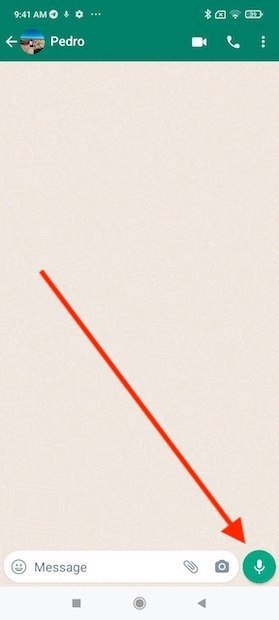 録音を開始しましょう
録音を開始しましょう
続いて、上部に錠のアイコンが表示されます。マイクのアイコンから指をそのアイコンへとスライドさせ録音をロックします。そうしたら画面をタップし続けないでも録音を続けるために話し続ける事が可能となります。
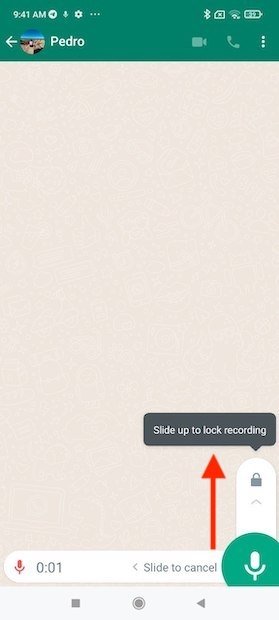 録音をロックしましょう
録音をロックしましょう
画面の中央の下のゾーンに停止ボタンが表示されます。これをタップして一時的に録音を停止する事ができます。これによってWhatsAppは録音を停止し、それ以降話した言葉は録音される事がありません。
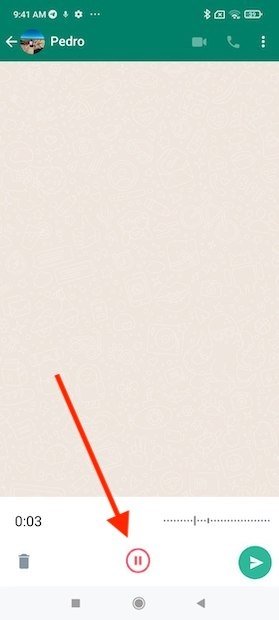 録音を停止しましょう
録音を停止しましょう
望む時に再び音声を録音する事が可能で、そのためにはマイクのアイコンをタップしましょう。停止ボタンをタップしたら表示されるアイコンです。この新しい録音は直前に録音した音声に追加されて記録されます。
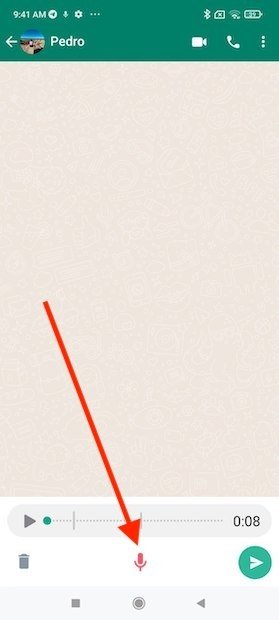 録音を再開しましょう
録音を再開しましょう
終了したら、送信する前に音声を試し聞きする事ができます。録音ゾーンの左上部の角に配置されている再生アイコンをタップして聞く事ができます。もしその音声が満足できるものではない場合、ゴミ箱のアイコンを使ってその音声メモを削除することができます。最後に、音声メモが満足できる内容なら、緑の紙飛行機のアイコンを使って送信するだけです。